您需要在自己的帳戶中添加信用卡或借記卡,才能在 Google Play 商店下載付費應用和購買訂閱。 在本指南中,我們將向您展示如何添加新卡、更新現有卡或從您的 Google Play 商店帳戶中刪除過期卡。
您的新卡上應該有餘額才能成功添加。 谷歌將不得不做一個小的可逆交易來驗證它。
目錄
如何向您的 Google Play 帳戶添加新卡
將卡添加到您的 Google Play 商店帳戶大約需要一分鐘,並且可以在所有使用您的 Google 帳戶的 Android 設備上使用。
- 在您的設備上打開 Google Play 商店,然後點按右上角的個人資料圖片。
- 轉到付款和訂閱。
- 點擊支付方式選項。 如果您之前添加過支付卡,則會在此處看到。
- 點擊添加信用卡或借記卡,填寫所有請求的卡詳細信息,然後點擊保存按鈕。
- Google 將執行一個小的可逆交易來批准您的卡。
- 您的卡現在應該可以用於在 Play 商店中購物了。
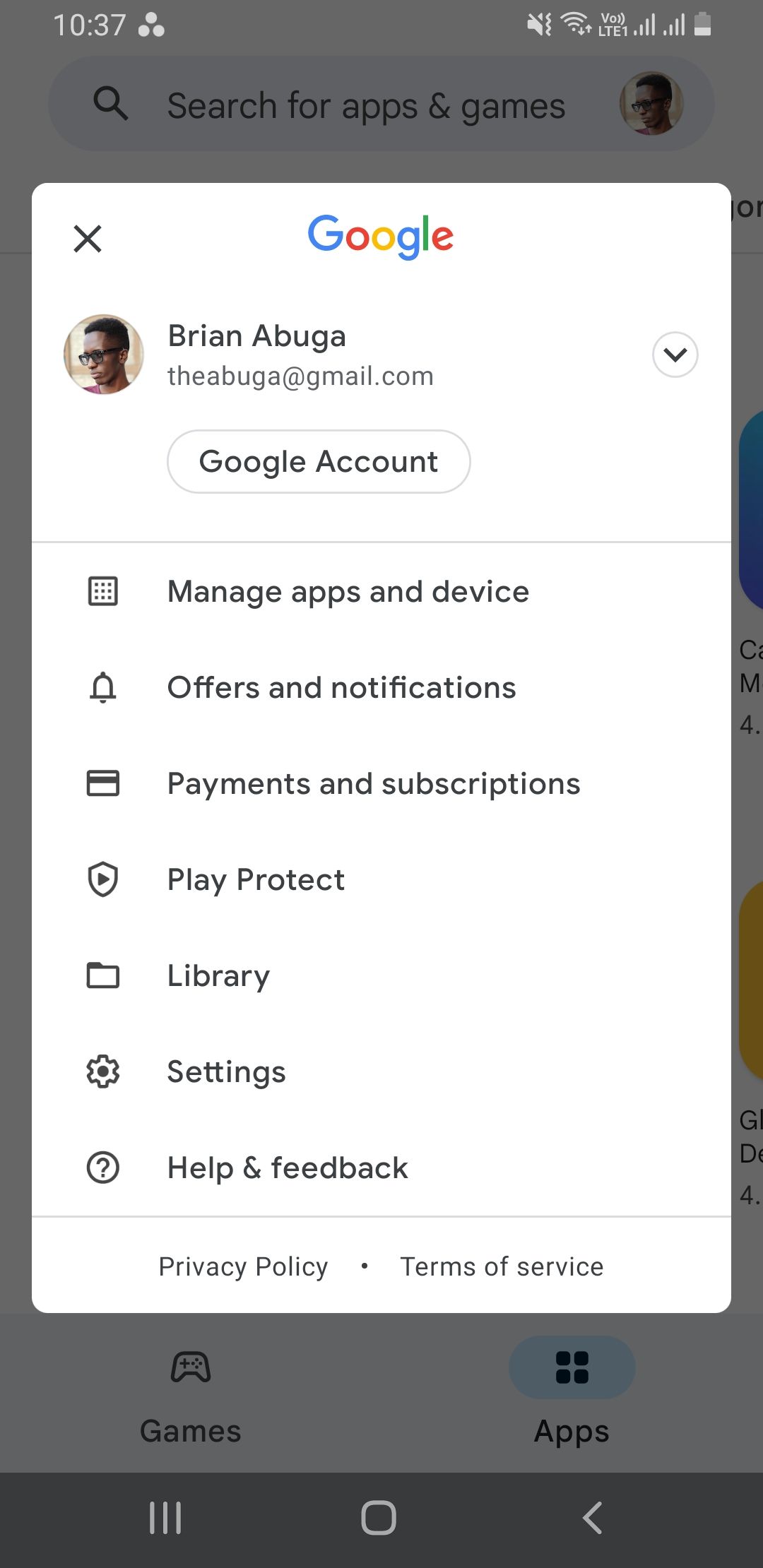
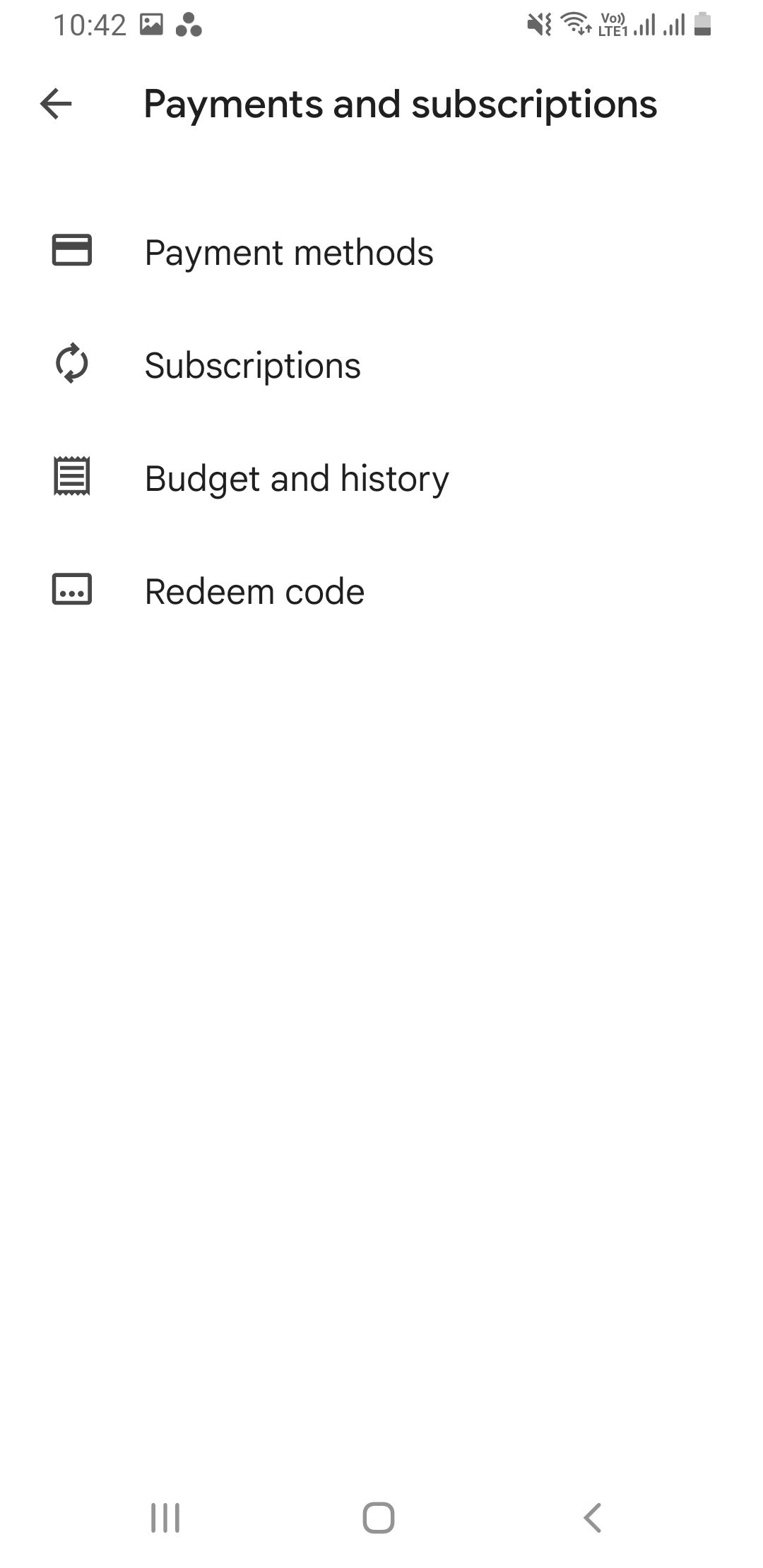
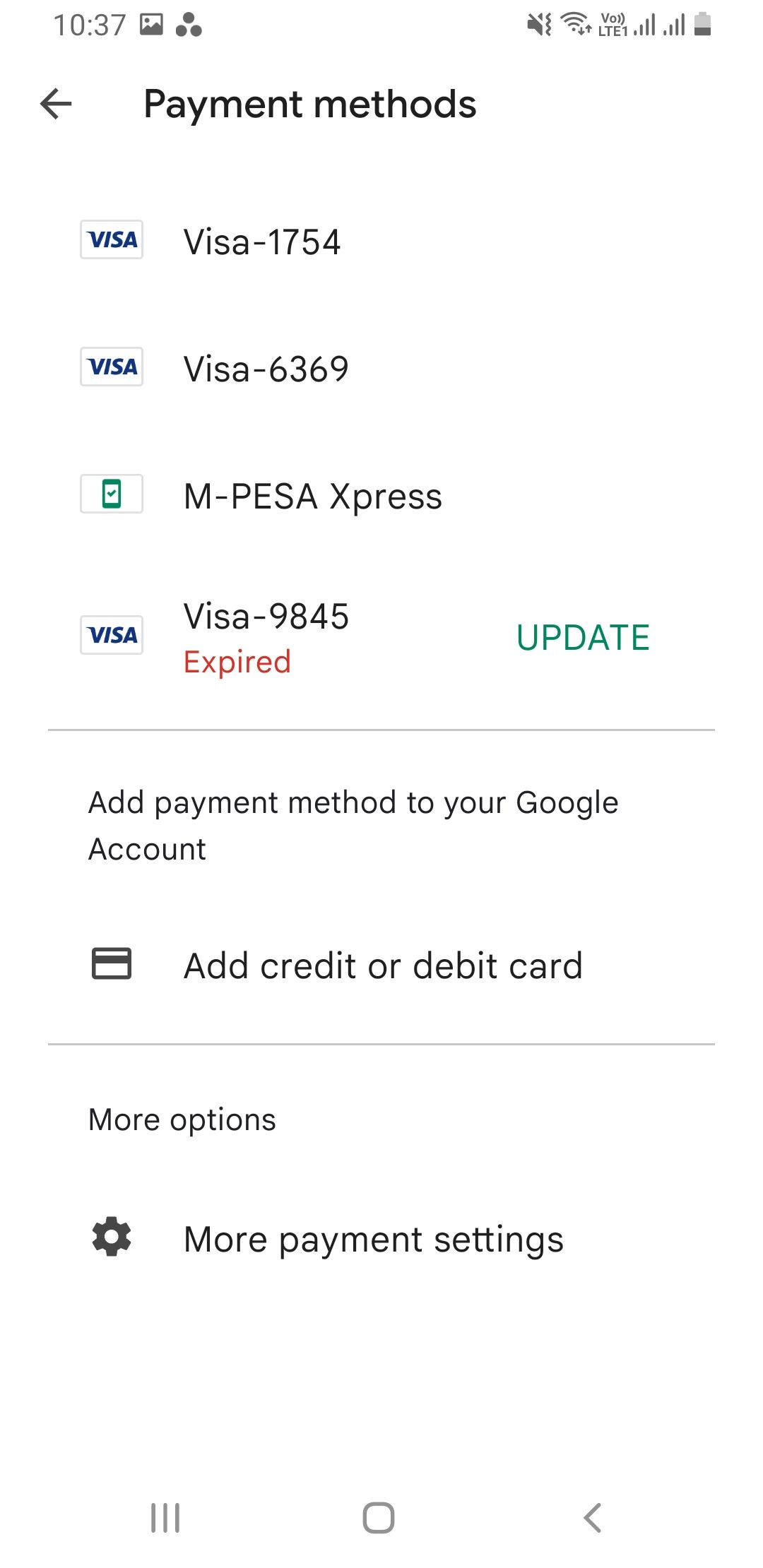
關閉
如何從 Google Play 商店中刪除現有卡
您可能出於兩個原因想要移除您的卡; 您的卡已過期,或者您希望使用另一張卡。 要從 Google Play 商店中永久刪除您的卡:
- 打開應用並點擊右上角的頭像。
- 轉到付款和訂閱 > 付款方式 > 更多付款設置。 最後一步會將您重定向到瀏覽器中的 pay.google.com,如果提示您這樣做,您可以使用您的 Google 帳戶登錄。
- 點擊您要從 Google Play 商店中刪除的卡上的移除。
- 如果您想在不移除卡的情況下更新或編輯您的卡詳細信息,請點擊編輯並進行必要的更改,然後點擊更新。
3 張圖片
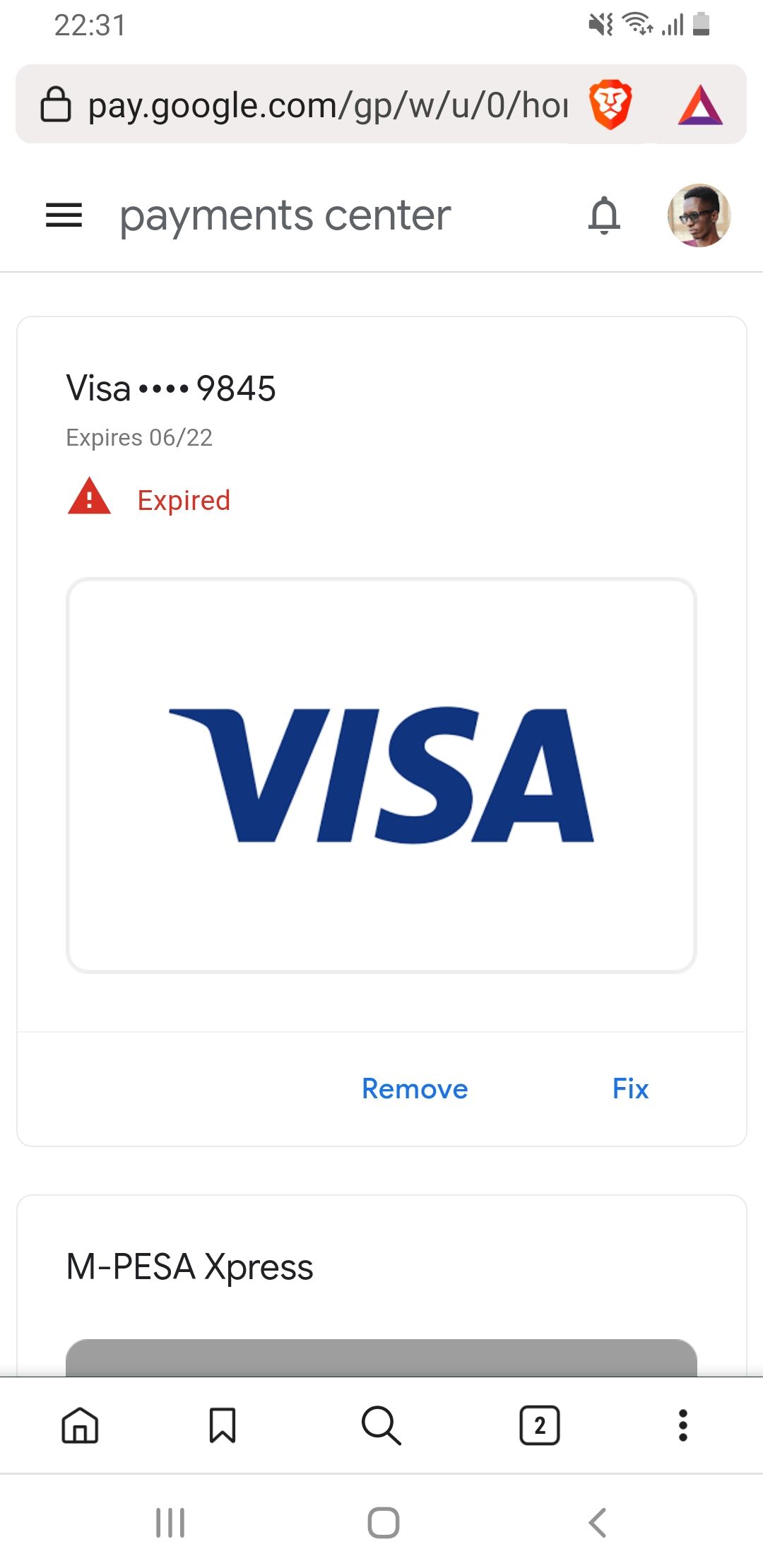
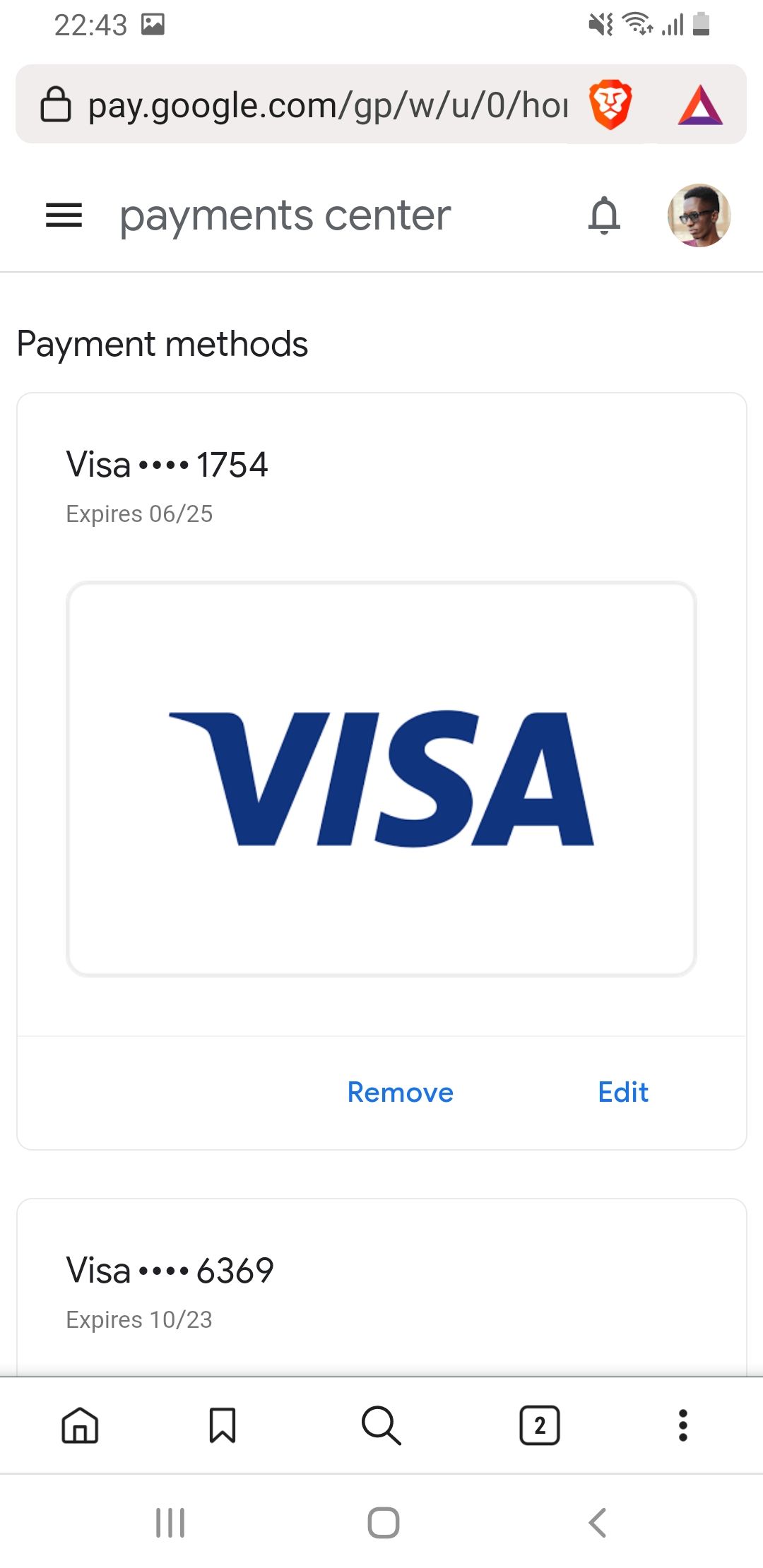
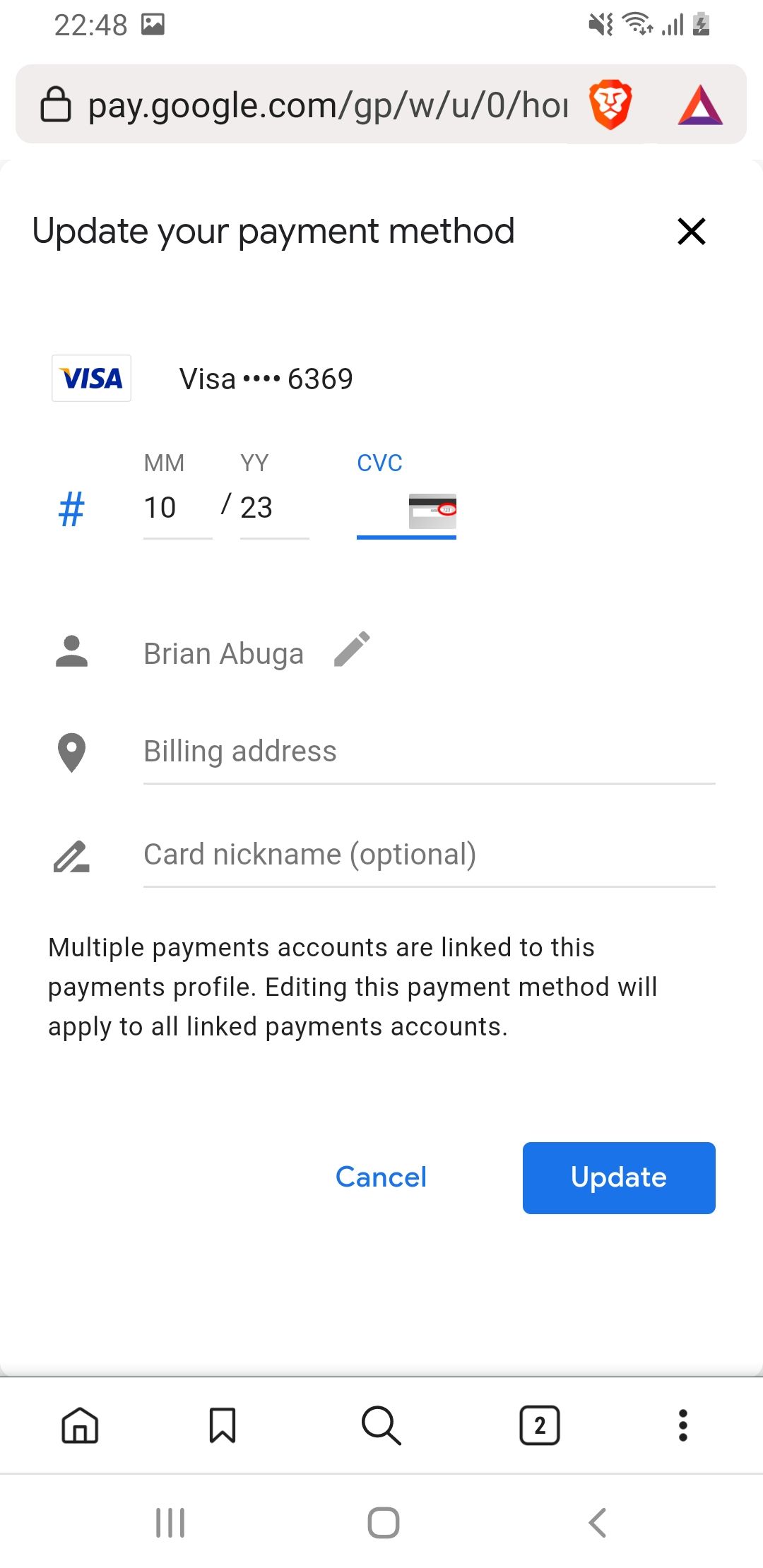
關閉
使用您的卡輕鬆購買 Play 商店
設置好卡片後,您可以快速購物,如果您添加了多個選項,甚至可以在購買過程中切換不同的卡片。 您還可以在購買時通過轉到付費項目的詳細信息頁面並按照給定的提示添加新卡。 此卡將自動保存在您的帳戶中以供將來使用。
